Cara Submit Artikel ke Lintas Berita
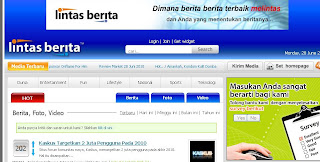
Memanfaatkan portal berita adalah salah satu cara untuk mempopulerkan blog. Salah satunya adalah Lintas Berita . Banyak blogger yang telah membahas soal Lintas Berita ini, tetapi, bagi para pengguna baru pasti bingung "gimana yah cara submit artikel ke Lintas Berita?" Disini saya akan tunjukkan cara-cara men-submit artikel ke Lintas Berita. 1. Pertama-tama buka situs http://lintasberita.com . 2. Untuk men-submit artikel, anda harus bergabung dulu. Klik Join . 3. Isi data yang diminta dengan benar. Kalau sudah, klik tombol Daftar . 4. Konfirmasi alamat e-mail anda. Buka account e-mail anda, lalu cek e-mail dari Lintas Berita. Jika tidak ada, coba periksa di folder Spam. 5. Buka e-mail dari Lintas Berita tersebut, lalu klik tautan yang diberikan. 6. Akan muncul pesan bahwa akun anda sudah aktif. Klik link Login . 7. Isi Username dan Password , lalu klik Login . 8. Klik Kirim Media pada bagian samping kanan atas. 9. Isikan link artikel pada Alamat Sumber Berita , lalu pada Pi






